我们在日常工作中经常需要运用WPS表格,那么如何使我们的表格看起来美观呢,这就需要我们根据数据调整表格的大小,设置数据在WPS表格中的文本对齐方式等,具体怎么操作呢?一起来看一下吧。
首先我们看到下图表格行距有些小,看起来有些挤,我们单击【开始】按钮,找到【行和列】:
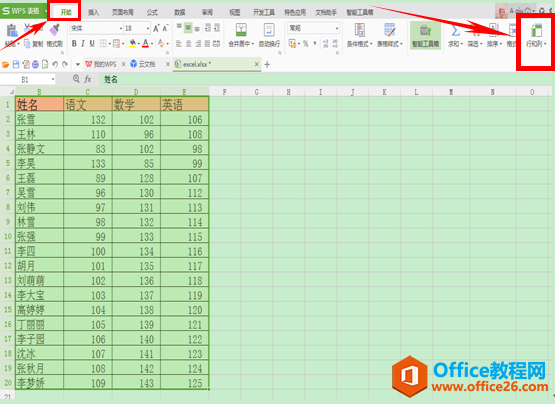
单击【行和列】的下拉列表,我们看到显示“行高”和“列宽”选项:
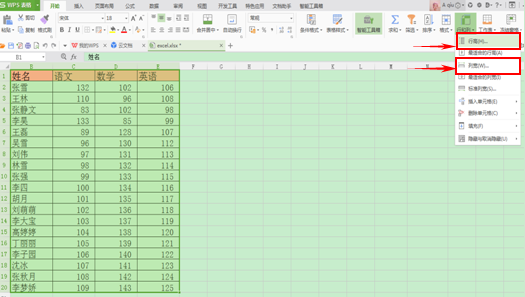
我们先来设置行高,点击【行高】弹出对话框,上面显示的数值是当前表格的行高值,这个行高值可以根据自己的需要填写,在这里我们更改为23磅:

下面来设置列宽,同样在【行和列】下选择【列宽】,弹出对话框,显示的数值是当前表格的列宽值,这个列宽值可以根据自己的需要填写,在这里我们将列宽改为15磅:
WPS 如何提升excel表格的档次?
上期内容我们 介绍了快速对比两份数据的小技巧 ,那今天,再来带大家了解一下可以瞬间拔高表格档次的小方法吧~ 如图所示,有时我们明明制作的是选择填空表格,可偏偏有些人才就是喜欢
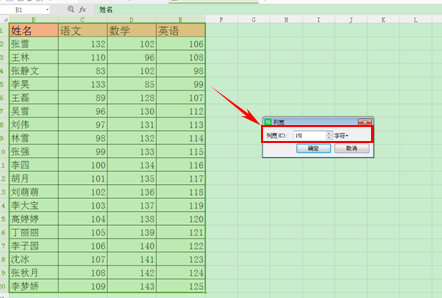
这样我们的表格大小就调整完了,其实还有更为简便的方法,就是鼠标放在例如B列和C 列中间,单击左键拉动调整列宽,行高同理。这种方法利弊都有,我们虽然可以自由的调整,但是无法保证表格的列宽一致,所以看大家需要哪一种啦:

那么我们看到现在的表格其实还不是很美观,有左对齐的,有右对齐的,我们选中WPS表格,单击右键,选择【设置单元格格式】。
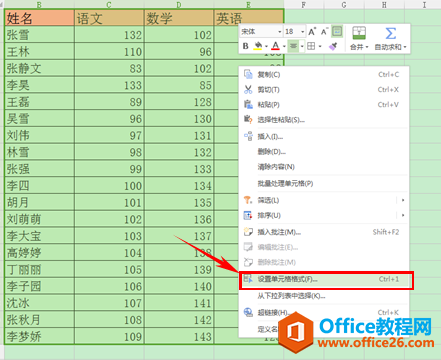
单击【对齐】,在“水平对齐”下拉菜单下选择“居中”,单击确定。

表格就都居中显示啦,是不是看起来美观多了呢,快回去试试吧~
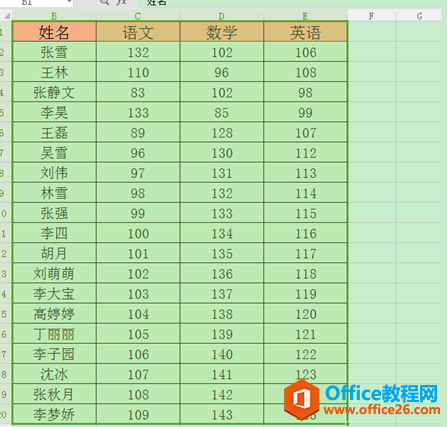
如何在WPS和Excel表格单元格中将百分数转化成数据条
在Excel表格中,为了更好体现数据,让人一目了然就能看出大小和占比等关系,除了插入图表之外,我们还有一个简单好用的方法是:用数据条来代替数据。 我们来看下面这张单身那女对不


